Veza i konfiguracija IP kamere putem usmjerivača

- 2181
- 606
- Mr. Philip Bayer
Prije nego što saznate kako povezati i konfigurirati IP kameru putem usmjerivača, morate upoznati sam koncept IP kamere, njegove svrhe i područja aplikacije. Vrijedno je reći da kameru možete izravno povezati s računalom ili prijenosnim računalom. Ali tada se možete ograničiti na web kameru (ako vam treba). Bežične IP kamere su preporučljive ako imate nekoliko uređaja za video nadzor.

Svaki dan se IT tehnologije kreću naprijed, a više ne trebate položiti mnoge žice za sve uređaje
IP kamere koriste se za organiziranje sustava video nadzora. Koriste se uglavnom u trgovinama, trgovačkim centrima. Naravno, oni se mogu instalirati u vašoj kući ili na ulici. Obično su instalirani tijekom postupka popravljanja (ako je ovo nova soba), jer ćete u protivnom morati sakriti kablove i žice pod posebnim strukturama. Mnogi uređaji i uređaji prelaze na bežičnu vezu. Ovdje IP kamere nisu bile iznimke.
Naravno, takav sustav ima svoje nedostatke. Sigurno svi imaju Wi-Fi roter kod kuće. Ovo je najlakši primjer korištenja takvog sustava. Kliknite samo gumb za napajanje, a u cijeloj kući postoji pristup internetu. Ali također ste morali primijetiti da je uređaj dalje uređaj putem kojeg ste se spojili na njega, to je niža brzina Interneta. A na nekim mjestima potpuno je odsutan. Ispada da sile usmjerivača nisu neograničene. To je zbog kvalitete primljenog signala.
Dakle, što je dalje od Wi-Fi rooter-a vaša IP kamera, to je lošija kvaliteta signala. U tom smislu, mogu postojati problemi s prijenosom slike, brzinom protoka zvuka, snimanja zvuka i tako dalje. Moderni usmjerivači ne mogu distribuirati mrežu na velike udaljenosti. Stoga je vrijedno osigurati da se kamera nalazi u blizini aparata koji distribuira Internet. Tada ideja sugerira da će bežična veza kamera s usmjerivačem i računalom biti relevantna za male sobe. Inače ne možete bez ožičene veze.
Dakle, ako ste shvatili mjesto svih uređaja, možete ići na vezu i konfiguraciju IP kamere putem usmjerivača. U ovom trenutku shvatite prilično ozbiljno da u budućnosti nema problema. Vrijedno je napomenuti da upotreba Wi-Fi mreže, na primjer, drugi korisnici, može dodati probleme s prijenosom signalne komore. Morate uzeti u obzir ovaj trenutak. Ali s ožičenom metodom kombiniranja takvih problema, ne bi trebalo biti.
Prvo odaberite metodu veze: ožičen ili bežični. Za prvu opciju trebat će vam dodatni UTP kabel. Potrebno je povezati kameru na usmjerivač. Ako ste i vi shvatili ovdje, nastavljamo na sljedeću seriju radnji.
Postavljanje IP kamere
- Spojimo kameru i računalo s odgovarajućom žicom.

- Sada morate unijeti upravljačku ploču kamere. Da biste to učinili, morate pronaći instaliranu IP adresu kamere i instalirati istu podmrežu na vaše računalo (obično se IP može naći na naljepnici na samom uređaju ili u okviru uređaja). Na primjer, adresa 192.168.0.20. Pokrenite uredski panel izbornika "Upravljanje mrežama". Tamo nalazimo "vezu na lokalnoj mreži" i jednu od njegovih kartica - "Svojstva". Prema snimci zaslona postavili smo "Protokol internetske verzije 4".
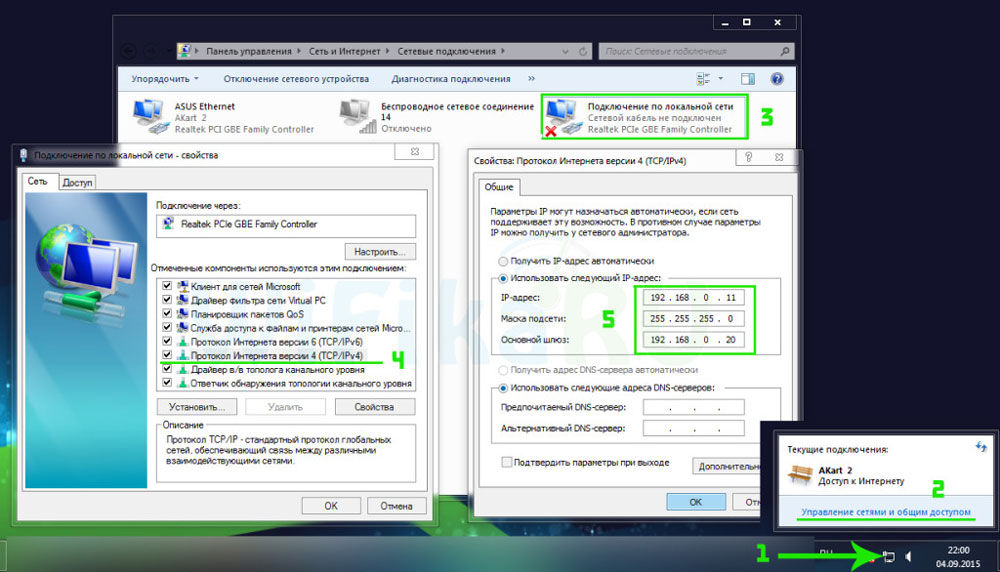
- Uspješno ste podesili podmrežu. Zatim pokrenite preglednik i propišite u polju kamere http: // 192.168.0.20 i unesite podatke za ulaz. Oni također mogu biti na kutiji. Ako još uvijek imate jednu kameru, onda ne morate raditi ništa drugo. Ako nekoliko, nastavljamo na sljedeće radnje.
- Mi mijenjamo IP adresu ovisno o rasponu lokalne mreže (morat ćete znati adresu usmjerivača). Bit će potrebno staviti isto za kameru, ali promijeniti posljednju znamenku. Na primjer, usmjerivač ima adresu 192.168.1.2, onda za kameru možete staviti 192.168.1.jedanaest. Da biste to učinili, morate instalirati oznaku nasuprot fiksnom IP polje i unijeti relevantne podatke.
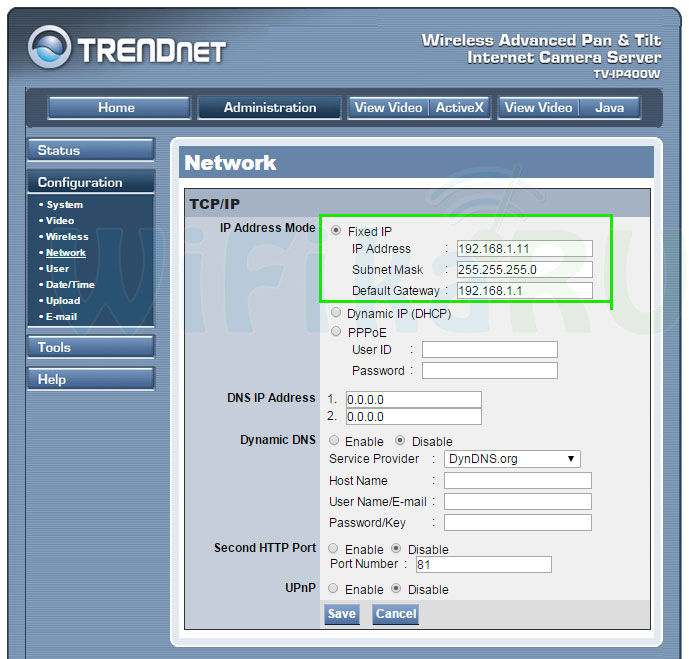
- Nakon spremanja parametara, možete isključiti kameru s računala. Spojimo ga s lukom LAN usmjerivač. Prelazimo na postavke veze putem lokalne mreže (u slučaju žičane veze usmjerivača i računala). Tamo uklanjamo prethodne postavke (vidi. Stavak 2) i stavite automatsko primitak IP -a i DNS -a.
- Nakon što smo vratili patch kabel na mrežnu karticu, idemo u preglednik na novu adresu kamere, kao u stavku 3. Nalazimo bežični izbornik za pružanje bežične mreže za automatsko povezivanje. SSID i lozinka bit će potrebni ovdje. Ustrajemo i ponovno pokrenemo kameru.
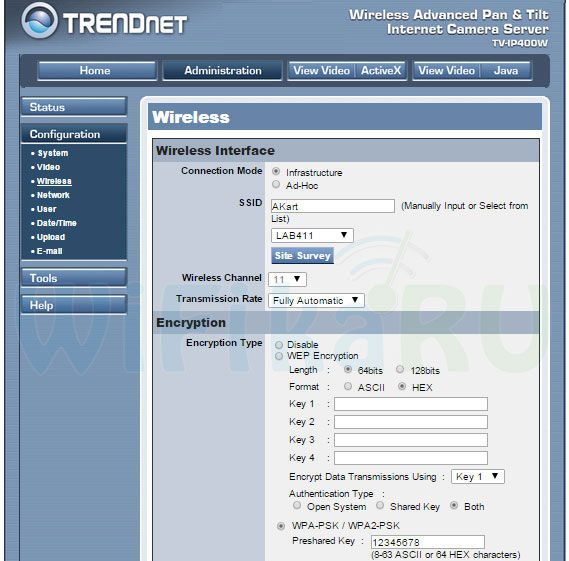
- Odspojite ga s uređaja i povežite druge zauzvrat. Njihova parametrizacija je ista, s samo jednom rezervacijom: trebali bi imati različite IP adrese i portove. Nakon kraja možete nastaviti s postavljanjem usmjerivača.
Postavljanje rotera
- Budući da su svi proizvođači izbornika postavki različiti, idemo prema sljedećem primjeru. Potrebna nam je stavka izbornika za prosljeđivanje porta (ili nešto slično). Ali prvo trebate uključiti virtualni poslužitelj, a zatim unijeti podatke prema snimku zaslona. Takve manipulacije treba izvesti za svaku kameru (ako ih ima nekoliko).

- Ako imate statičku IP adresu, samo napišite u preglednik: http: // Vaša adresa: 8181. Tako ćete doći do stranice s pregledom iz prve kamere. Ali najčešće je utvrđena dinamična adresa. U ovom slučaju idite na korak 3.
- U izborniku WAN morate uključiti DNS klijent. Na primjer, ASUS omogućuje besplatno korištenje svog poslužitelja. U suprotnom, možete pribjeći pomoći uslugama trećih strana (ne-IP i tako dalje).
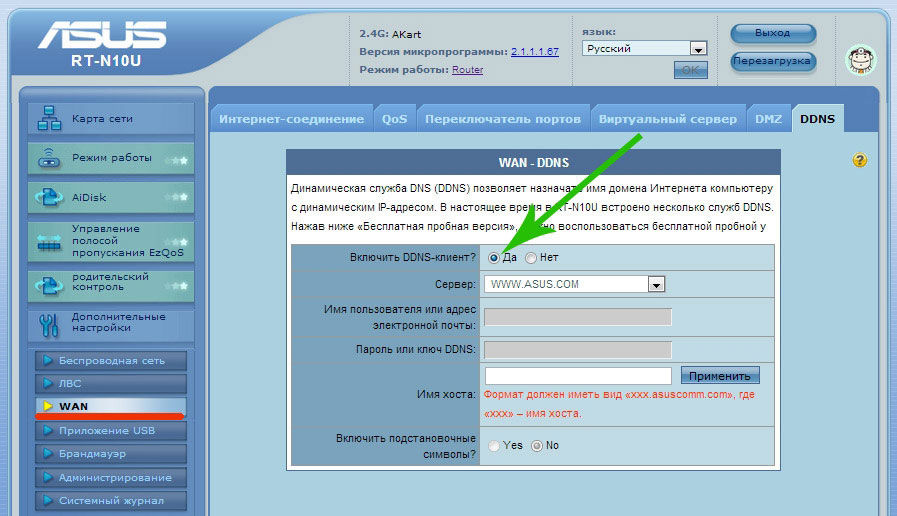
- Očuvanjem svih postavljenih parametara, možete ići na adresu koju imate nakon registracije u Uslugama. Spreman!
Sada znate kako se povezati i konfigurirati IP kameru putem usmjerivača. Od sada, sami možete instalirati vlastiti sustav video nadzora, pa čak i učiniti bežičnim. Ugodna upotreba!

